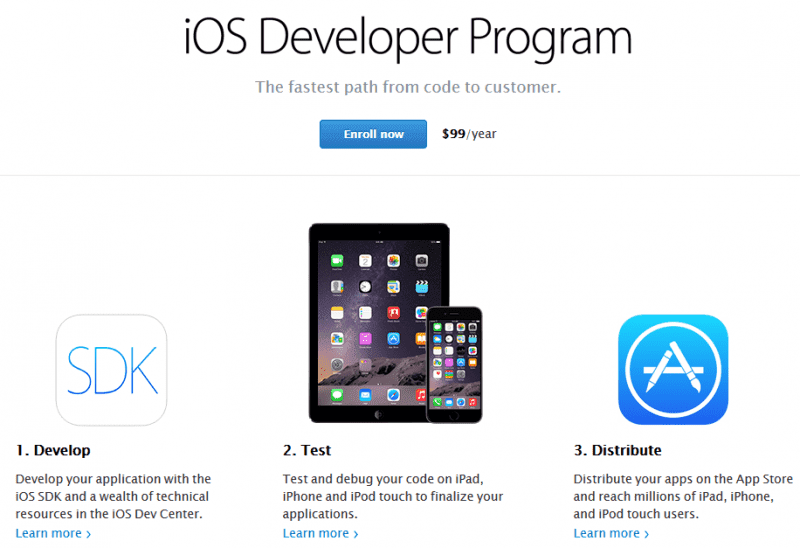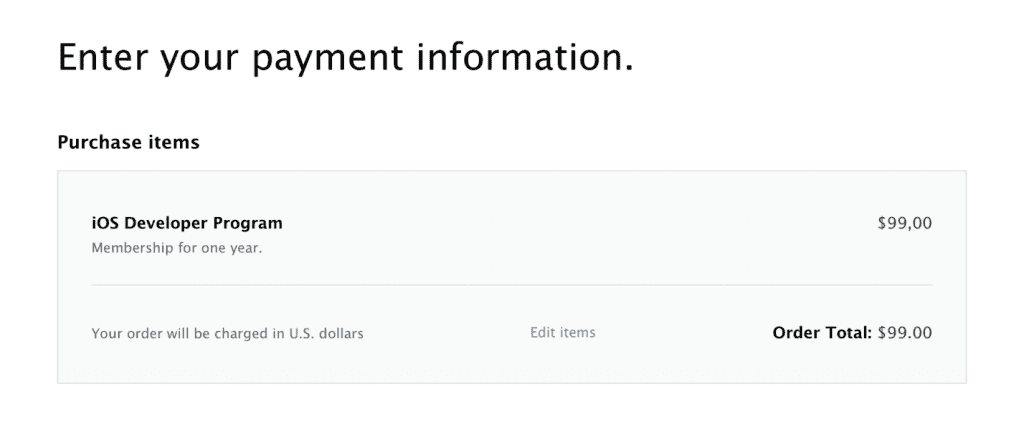- Оплата аккаунта разработчика App Store
- Apple Developer — как решили проблему с оплатой аккаунта
- Почему может не проходит платеж за Apple Developer Program?
- Готовимся к релизу в App Store. Инструкция для новичков и лайфхаки
- Готовимся к публикации
- 1. Создаем Apple ID
- 2. Регистрируем аккаунт разработчика
- 3. Оплачиваем аккаунт
- 4. Готовим маркетинговые материалы
Оплата аккаунта разработчика App Store
10 Августа 2020
Время чтения: 2 минуты
Недавно мы узнали о возникающей проблеме с оплатой Apple Developer. Такая проблема может возникнуть как у нового аккаунта, так и тех кому необходимо продлить подписку, во втором случае все более печально, ведь из-за неуплаты ваше действующее приложение отключат, склоняя на проблемы вашего банка. Разберем данную проблему более детально.
Для начала стоит разобраться как происходит регистрация аккаунта и на каком этапе может возникнуть ошибка.
Первое что вы делаете это заполняете множество форм с данными о вашей компании, включая данные для оплаты необходимой подписки.
После чего аккаунт уходит на проверку, с соответствующем об этом уведомлением на вашу почту, в котором указано что после проверки с вашей карты (указанная как метод оплаты) будет снята необходимая сумма подписки, которая составляет 99$.
По итогу, счет на оплату до банка не доходит, а с вас не снимают деньги. Как же решить эту проблему? Разберем несколько способов.
Необходимо заполнить поля как указано в банковской выписке следующим способом:
Заходим в пункт Оплата и доставка для заполнения данных карты следующим путем: Настройки – Apple ID – Оплата и доставка – Добавить карту
Всю информацию по карте Номер, Действует до месяц/год, код безопасности, ваша Фамилия и Имя, Адрес выставления счета. После чего в Адресе доставки заполните поля точно так же как и в предыдущем пункте.
После заполнения всех данных, необходимо совершить покупку на 1 доллар. Затем отслеживаете появления заказа на покупку по этой ссылке (https://finance-app.itunes.apple.com/purchases)
После того как заказ «пройдет» и делаете скриншот где виден Номер заказа.
При появлении заказа приступаете к оформлению аккаунта разработчика, заполняя данные точно так же как несколько пунктов выше, после чего делаете скриншот этих данных.
Далее ваш заказ по оформлению подписки может пройти автоматически, или будет отмечено как Canceled, во втором случае необходимо написать в поддержку с прикрепленными скриншотами: платежная информация и способ доставки, номер заказа который прошел, и скриншот с Canceled. В письме стоит указать что просите выполнить авторизацию вручную.
Мы надеемся, что данная статья вам поможет с решением данной проблемы.
Источник
Apple Developer — как решили проблему с оплатой аккаунта
Денис Гордиенко, генеральный директор Bright Mobile, о том, как удалось решить проблему с приёмом оплаты Apple Developer
В начале года я уже рассказывал о том, как Apple отказывалась принимать оплату с некоторых банковских карт, из-за чего невозможно было оплатить участие в Apple Developer Program и опубликовать приложение. Один из клиентов устал с этим бороться сам и попросил нас помочь с регистрацией аккаунта, рассказываю о том как это получилось сделать.
На начальном этапе всё как-будто бы в порядке: звонит модератор, задаёт ряд уточняющих вопросов, данные карты сохраняются, но деньги со счёта так и не списываются в течение регламентных 2-х дней. При этом никакого письма об ошибке нет — просто ничего не происходит.
На самом деле решение я нашёл довольно давно, но не стал писать об этом, думая, что такая крупная компания, как Apple, и так всё быстро починит, и моя статья будет просто неактуальной. Но время шло, уже начался август, а воз и ныне там: баг, который появился ещё в ноябре прошлого года, так и продолжает мучить тысячи людей по всему миру.
Обычно мы просим клиентов регистрировать аккаунты самостоятельно, чтобы всё было оформлено на заказчика, и диалог с поддержкой ведут они сами. Но один из заказчиков попросил нас сделать это за него: предоставил логин и пароль, и мы принялись за регистрацию аккаунта. На получение статуса и возможности публикации приложений ушло две недели.
25 июня мы начали работу и позвонили на горячую линию техподдержки: нам предложили пройти все стандартные шаги. Ничего нового нам не сказали; на вопрос, как быть, если снова возникнет проблема, ответили, что от техподдержки нам придёт письмо на почту.
26 июня мы начали гуглить более детальную информацию, чтобы узнать, какие есть пути решения проблемы и в каких странах она встречается. Саппорт по телефону помог немногим, но кое-кому всё-таки помог, так что не стоит сразу отбрасывать этот вариант: шанс, что телефонная поддержка справится с проблемой, есть.
Обычно на решение вопроса уходит месяц-полтора, но мы смогли добиться результата за две недели – за счёт быстрой реакции на каждое сообщение. В принципе, все мои рекомендации сводятся именно к этому: нужно быстро, отвечать на все письма, напоминая, как долго вы ждёте, какой срочный у вас вопрос, и как быстро нужно его решить.
Я не сторонник эмоционального подхода к общению с техподдержкой и не люблю давить на её специалистов, а стараюсь общаться «как юрист», оставляя эмоции в стороне и ведя диалог по существу. Но здесь принцип «недовольного клиента», который несёт деньги, но не может их отдать, оказался самым эффективным.
2 июля мы составили детальное письмо в техподдержку, где расписали, как много уже сделали попыток решить проблему на горячей линии, как долго ждёт клиент, с каких аккаунтов уже пробовал (одной из рекомендаций было поменять аккаунт, но это не помогло), но решения проблемы так не получили.
Решение проблемы заключается именно в этом: вам нужно максимально подробно расписать всё, что вы делали и предпринимали, т.к. существует огромное число пользователей, которые пишут в техподдержку по любому мелкому поводу. Что-то нажали, не получилось – и даже не пытаясь как-то решить вопрос самостоятельно, пишут в ТП.
Нужно сразу показать, что вы не такой и совершили не одно действие, прежде чем писать в саппорт. В противном случае вас начнут отправлять в банк, потому что проблема якобы возникла на его стороне, либо предложат создать новую учётку, чтобы вы платили с неё и т.д. Всё это может тянуться до бесконечности.
Поэтому в самом первом же письме мы указали на все выполненные прежде шаги, попросили прояснить причину отмены заказа (ведь мало того, что оплата не прошла, так ещё и заказ приобрёл статус отменённого) и спросили, как вообще можно его оплатить.
Отправили мы это письмо 3 июля, но ответили нам только через четыре дня – седьмого числа. Ответ был стандартной отпиской, включавшей те самые обычные шаги, которые нам предлагали выполнить, и которые мы, уже выполняли. Сразу же послали ответное письмо, где в очередной раз расписали, как давно пытаемся осуществить оплату, как срочно нужна подписка, сообщили, что всё предложенные способы уже перепробовали, но делу это никак не помогло – так что проблема явно на стороне их эквайринга. И уже на следующий же день пришло чудесное сообщение о том, что деньги были успешно списаны.
Первое – мы детально расписали проблему и все те попытки, которые мы принимали для её решения. Мы не просто сообщили, что не прошла оплата, как у клиента, который по незнанию не смог добиться желаемого, а прямо показали, что проблема – на стороне Apple. При этом, не ленились каждый раз повторно описывать всю ситуацию в каждом письме.
Второе – мы мягко надавили, показав, что давно ждём решения проблемы, которая никак не решается, при этом не сидели на месте, а делали всё возможное: пробовали разные карты, разные банки, разные учётки, но ни одного инвойса так и не получили.
Насколько я понимаю, инвойс можно провести вручную, но из-за большого количества обращений это делается не на первой линии техподдержки, а на второй. Ваша задача – убедить оператора первой линии перевести вас на вторую, чтобы её сотрудники выполнили списание с карты руками.
8 июля у нас уже был статус разработчика. Вопрос был решён – так что если вам не лень переписываться с техподдержкой на английском языке, то можно самостоятельно добиться результата. Муторно, но можно, а мы запустили отдельное направление в помощи в получении статуса и поддержке приложений.
Больше полезных материалов можно посмотреть на моём YouTube.
Источник
Почему может не проходит платеж за Apple Developer Program?
Такое дело, пытаюсь получить аккаунт разработчика в Apple, то застрял на этапе оплаты.
Заполняю все данные для оплаты:
— номер карты, пробовал две разные разных банков, Visa и MasterCard (обе в московских банках, рублевые)
— адрес, писал по всякому, но вроде правильно. Брал справку из банка с адресом.
— указал эту карту как платежную в AppleID, там все проверилось, все ОК (заблокировалось и разлокировалось 70 рублей)
Заполнил, все ОК, приходит письмо, что мол заказ ваш принят, ожидайте, обработаем в течении 48 часов (в рабочие дни).
Ок. Жду. Ничего не приходит.
Я так понимаю Apple должен сам списать денюжку с моего счета (аля Али)))
Но деньги не списываются и никаких писем не приходит.
Ждал и пять дней.
И так шесть раз по кругу.
Писал в техподдержку — сказали адрес в целом не так критичен, и спросите у своих банков чего там у вас не так- спросил. Поддержка банков не сразу понимает о чем я, но потом вроде проверяют, говорят что никаких платежей нет. (
Круг замкнулся.
И не нашел сначала никакого инструмента проверки статуса заказа, но потом наткнулся на странную ссыль , там как то странно но отображаются мои заказы и статусы. сейчас они все CANCELED
Когда отправляешь новый заказ — пишет сразу почти статус Enrollment Complete, но потом отменяет. Вообще странная страница, зайти в детали нельзя, точнее можно, о там «Something went wrong. «
В общем вопрос — может сталкивался кто с таким? Или есть мысли/предположения.
Предлагаю всем отписаться на форуму разработчиков, например в этой https://forums.developer.apple.com/thread/126314
В любом кратком виде, достаточно перевода через гугл.
И будем ссылаться на эту тему в общении с поддержкой
Если есть несколько аккаунтов — будет круто отписаться с них всех.
Источник
Готовимся к релизу в App Store. Инструкция для новичков и лайфхаки
Подготовили гайд для заказчиков, которые занимаются публикацией приложения самостоятельно. Рассказываем о предрелизных хлопотах: как создать аккаунт разработчика, сколько времени заложить на оформление D-U-N-S number, какие скрины подготовить для стора.
Должны сразу предостеречь: можно сберечь несколько недель и свои нервы, если делегировать публикацию приложения на разработчиков. Разумеется, под должным контролем. У них побольше опыта в релизных делах: сделают все быстрее, корректно заполнят все поля и, скорее всего, не нарвутся на реджект. Не забудьте только поменять пароли от аккаунта, чтобы данные были только у вас.
Готовимся к публикации
В среднем процесс занимает пару недель.
1. Создаем Apple ID (10 минут)
2. Регистрируем аккаунт разработчика (1день как разработчик\19 дней как компания, во всем виноват D-U-N-S number.)
3. Оплачиваем аккаунт (2-3 дня)
4. Готовим маркетинговые материалы (1 день)
1. Создаем Apple ID
Если Apple ID уже есть, переходим к шагу 2. Если нет, создаем.
Заходим на сайт Apple. Нажимаем кнопку Create Your Apple ID.
Открывается форма с личными данными.
Корректно заполняем информацию о владельце аккаунта. Ниже пример заполнения профиля.
Отвечаем на три обязательных вопроса на случай утери пароля, без них не создать аккаунт. Данные лучше куда-нибудь записать, чтобы не забыть вводную информацию через несколько лет.
Заполненный профиль выглядит так.
Соглашаемся с политикой конфиденциальности, разгадываем капчу и нажимаем кнопку «Продолжить». Появляется форма, в которую нужно ввести код подтверждения. Он придет на почту, привязанную к аккаунту. Есть 30 минут, чтобы ввести код. Иначе придется начинать все сначала.
Готово. Apple ID создан.
2. Регистрируем аккаунт разработчика
Заходим на сайт Apple. Вводим Apple ID и пароль, которые у нас уже есть.
Соглашаемся с пользовательским соглашением. Нажимаем на кнопку Submit. Оказываемся на welcome-экране.
Нажимаем Join the Apple Developer Program. Переходим на следующий экран.
Наша цель — синяя кнопка Enroll в правом верхнем углу. Нажимаем её.
Теперь два пути: присоединиться к программе как физическое лицо (individual) или как юридическое (Company/Government Organization). Стоимость одинаковая — 99 долларов, вне зависимости от типа разработчика. Отличие тоже одно — статусность. В графе «продавец» будет значиться либо Ivan Ivanov, либо Touch Instinct, LCC. Если в приложении есть частичка интеллектуальной собственности, лучше перестраховаться и выложить от лица компании. Проще будет подготовить доказательную базу для Apple в случае споров.
Как разработчик
Выбираем individual и жмем кнопку Continue.
На следующем экране предлагают заполнить персональную информацию.
Ставим галку, что соглашаемся с условиями пользовательского соглашения. Жмем кнопку Continue.
Как компания
Если хотите зарегистрироваться как компания, вас ждут похожие поля и немного ада. Чтобы пройти проверку Apple, нужно добыть D-U-N-S number организации.
Duns можно добыть бесплатно на официальном сайте или купить за 12240 рублей. Последнее — наказание для тех, кто не знает английского. Через 14 дней после получения номера информация окажется у Apple. Закладывайте минимум 19 рабочих дней на ожидание. Обратите внимание, что название вашей компании на сайтах Apple и D&B должны полностью совпадать.
3. Оплачиваем аккаунт
Добрались до оплаты! Жмем кнопку Purchase.
Заполняем информацию о плательщике. Стандартная покупка в интернете, ничего необычного. У нас на этом этапе произошла небольшая заминка. Фамилия держателя карты отличалась от фамилии владельца аккаунта — Apple насторожилась. Служба поддержки попросила отправить скан загранпаспорта владельца аккаунта для подтверждения личности. Это отняло еще четыре рабочих дня. С карточки деньги списали моментально, но оплата проходила еще два дня.
Финальный штрих в истории — письмо с подтверждением, которое придет на почту. Как только пришло — порядок, можно выкладывать приложение.
4. Готовим маркетинговые материалы
Заранее готовим материалы, чтобы не терять время во время релиза.
1. Название приложения
Будет отображаться в App Store. До 30 символов.
2. Ключевые слова
Одно или несколько ключевых слов, описывающих приложение. Поиск в App Store по ключевым словам дает более точные результаты. Разделяйте ключевые слова запятыми. До 100 символов.
3. Описание
Описание приложения также будет использовано в приложении для Apple Watch.
Максимум 4000 символов.
4. E-mail службы поддержки
В формате support@touchin.ru.
5. Имя разработчика
Тут все просто.
6. Категория
Нужно выбрать меньшее из зол.
Бизнес, Газеты и журналы, Дети, Еда и напитки, Здоровье и фитнес, Игры, Каталоги, Книги, Медицина, Музыка, Навигация, Новости, Образ жизни, Образование, Погода, Покупки, Производительность, Путешествия, Развлечения, Социальные сети, Спорт, Справочники, Утилиты, Финансы, Фото и видео.
7. Номер версии
Номер версии приложения.
8. URL-адрес рекламного сайта
URL-адрес с рекламной информацией о приложении. Будет отображаться в App Store.
9. Политика конфиденциальности
Если приложение собирает данные пользователей, нужна ссылка на политику конфиденциальности.
10. Снимки экрана
Снимки экрана должны быть в формате JPG или PNG и цветовом пространстве RGB.
Не более пяти снимков для каждого типа устройства. Типов устройств четыре: iPhone 4, 5, 6, 6plus. С подробной информацией о требованиях к графическим данным можно ознакомиться на сайте Apple.
Видео о приложении — по желанию. Требования: формат M4V, MP4 или MOV. Не более 500 MB.
11. Иконка
В формате JPG или PNG, в цветовом пространстве RGB и с разрешением не менее 72 точек на дюйм. Никаких закругленных углов, Apple сам все сделает. Разрешение 1024 x 1024 пикселей.
12. Авторские права
Имя лица или название организации, которые владеют уникальными правами на приложение. Указывается после года получения прав (если применимо). Например, «2008 ИП Иванов И.И.» или «Touch Instinct»..
13. URL-адрес службы поддержки
URL-адрес службы поддержки приложения. Будет отображаться в App Store.
14. Контактная информация
Сотрудник вашей организации, с которым можно связаться в случае возникновения вопросов при публикации. Укажите имя, почту, номер телефона сотрудника.
15. Примечания
Дополнительная информация о приложении, которая может помочь при проверке. До 4000 символов.
16. Пользовательское соглашение
Если отличается от эпловского.
17. Что нового
Предоставьте информацию о том, что нового в этой сборке и что необходимо протестировать. До 3 600 символов.
18. Возрастной лимит
Если есть.
19. Демонстрационная учетная запись
Предоставьте имя пользователя и пароль для учетной записи с полным доступом. Если Apple не сможет залогиниться в приложении для проверки, то отклонит его. Если предусмотрена авторизация через смс, обязательно предоставьте номер телефона для Apple, на который компания может позвонить и запросить код подтверждения для входа в приложение.
20. Описание приложения
Для бета-тестирования. Должно отражать функции и возможности приложения.
До 6 000 символов.
Начиная с iOS 11
21. Рекламный текст
Появится над описанием в App Store. Будет отображаться для пользователей устройств с iOS 11 и новее. До 170 символов.
22. Подзаголовок
Краткое описание приложения, которое появится под его названием в App Store. До 30 символов.
Для приложений с Apple Watch
23. Значок для App Store для Apple Watch
Для приложений, собранных с помощью Xcode 9 и новее, значок должен быть включен в сборку.
24.Снимки экрана Apple Watch
Снимки экрана должны иметь формат JPG или PNG (цветовое пространство RGB) 312 x 390 pixels.
Напомню, какую информацию увидит ваш пользователь. Так будет выглядеть веб-версия.
Источник